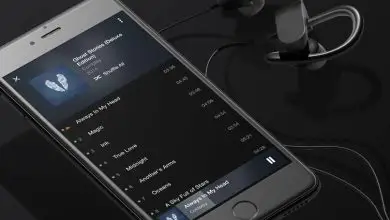Copiare e incollare facilmente il testo su iPad o iPhone?

Se hai mai eseguito l’opzione «copia e incolla» su un computer indipendentemente dal suo sistema operativo, conosci il classico comando: «Control + C» e «Control + V».
Al contrario, per i dispositivi mobili o «Smartphone», il processo differisce nella sua interezza. Tuttavia, è disponibile per chiunque e bastano pochi tocchi sullo schermo.
Chiarimenti per copiare e incollare facilmente il testo su iPad o iPhone
Questo » trucco » può essere utilizzato indipendentemente dal dispositivo iOS che l’utente ha, tanto meno se il software non è stato aggiornato di recente. Puoi dividere lo schermo dell’iPad per rendere più facile trovare ciò che desideri copiare e incollare.
È una funzione che qualsiasi sistema operativo ha indipendentemente dalla piattaforma su cui viene eseguito e in questo caso particolare, copiare e incollare testo su iPad o iPhone è facilmente un’opzione implementata da molto tempo.
Come chiarimento, non tutti i testi possono essere copiati, da qui l’enfasi che «quasi tutto» è alla portata dell’opzione. C’è lo scenario dei documenti di testo di tipo “ PDF ” che, a meno che tu non abbia un’applicazione specifica, il dispositivo iOS non può manipolarlo facilmente.
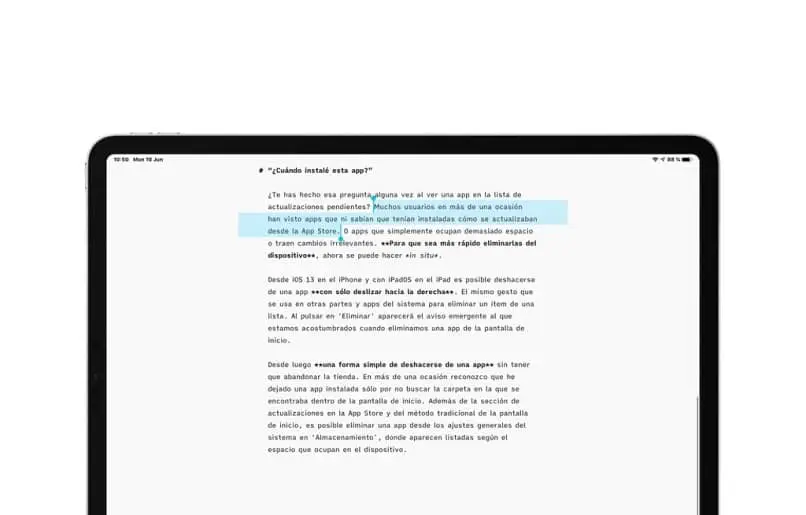
D’altra parte, tutto ciò che è al di fuori di quell’esempio, ovvero documenti di testo comuni, paragrafi di pagine Web con informazioni pertinenti, messaggi su qualsiasi piattaforma, tra gli altri, possono essere copiati e successivamente incollati senza alcuna difficoltà.
Passo dopo passo per copiare e incollare testo su iPad o iPhone
Prima di tutto, per copiare e incollare facilmente del testo su iPad o iPhone, devi scegliere il testo che vuoi copiare, da una semplice frase o frase a un paragrafo completo o un messaggio di un amico. Appoggia il dito sul testo prescelto mantenendo l’azione in corso per alcuni secondi. Puoi aumentare la dimensione del testo o del carattere su iPad o iPhone per comodità.
Successivamente comparirà una finestra che funge da sorta di lente di ingrandimento, ingrandendo l’area e permettendo di identificare meglio le parole da selezionare da copiare. Allo stesso modo, accanto alla «lente di ingrandimento», verrà visualizzato un cursore lampeggiante che puoi spostare se la posizione che hai scelto inizialmente non era quella indicata.
Quando sollevi il dito e smetti di premere, apparirà un nuovo menu di opzioni da sinistra a destra. Premi «Seleziona» o «Seleziona» a seconda della lingua che usi sul tuo dispositivo. Puoi decidere di premere «Seleziona tutto» o «Seleziona tutto» se desideri che tutto il testo in questione venga evidenziato per essere copiato.
Il sistema operativo offre anche un’opzione «Cerca» per determinare il significato di una parola sconosciuta. Dopo averlo fatto con successo, procedi a premere «Copia» o «Copia» in modo che il testo selezionato in precedenza venga copiato negli appunti.
Ora fai quanto segue per finire…
Quindi vai nel punto in cui desideri incollare il messaggio, che si tratti di una parte diversa di un documento in costruzione o di uno completamente nuovo, e passalo anche da una chat all’altra, se è il caso.

Premi con il dito per aprire nuovamente il menu a discesa. Solo allora, premi «Incolla» o «Incolla» in modo che il testo selezionato appaia come per magia nel luogo che hai determinato. Nel caso in cui ti trovi su un dispositivo senza tasti, puoi anche scegliere di collegare una tastiera cablata al mio iPad (ad esempio), in modo che il processo sia ancora più semplice.
Hai imparato a copiare e incollare facilmente testo su iPad o iPhone. Hai visto che il procedimento è semplice? Mettilo in pratica e lasciati stupire dagli incredibili risultati. Come consiglio finale dovresti ma